|


Mon site est protégé, il est sous

Vous trouverez vos réalisations en cliquant ci-dessous

Merci également à mes traductrices pour leur rapidité et leur travail
LisaT
 |
Lisette |
Peggy |
Evalynda |
Moi Même |
 |
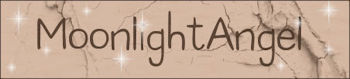 |
 |
 |
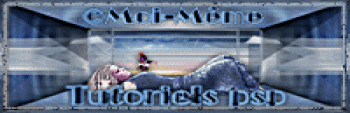 |

Ce tutoriel a été réalisé avec PSP 2022
mais peut être réalisé avec des versions antérieures
Ce tutoriel est ma propriété, il est interdit de le copier ou de le distribuer sur le Net sans mon autorisation écrite.
De même il est interdit de vous approprier les tubes en effaçant le watermark du matériel, respectons le travail des tubeuses sans qui nous ne pourrions pas créer des tutoriels

Filtres Utilisés :
Neology/Polar Waves
Mura's Seamless/Emboss at alpha
Mura's Meister/Copies
Graphic Plus/ Cross Shadow
Xero/Sparkles
AAA Frame/Texture frame

Matériel :
1 misted paysage
4 tubes 1 de Pierrot, 1 de Pierrette, 1 de lune et 1 de plume
1 masque plume
1 sélection
1 police de caractère
1 titre


La palette de couleurs est ci dessous

Matériel
ci-dessous cliquer



|